发布时间:2016-04-15 10: 59: 44
几何画板作为强大的数学教学辅助工具,常常被老师们应用在平时的教学教课中。比如在学习函数知识时,需要用到坐标轴,在几何画板中建立坐标系并不是一件难事,可以执行快捷命令快速建立平面直角坐标系,用来研究函数图象。在前面的教程中,我们学习了改变坐标轴刻度、调整坐标轴刻度数字的方法,为了避免使用时误操作,可以适当隐藏坐标轴,那么在几何画板中,怎样能将建立的坐标轴隐藏呢?
步骤一 建立坐标系。打开几何画板,点击上方“绘图”菜单,在下拉菜单选择“定义坐标系”命令,这样就在空白的画板上建立了平面直角坐标系。
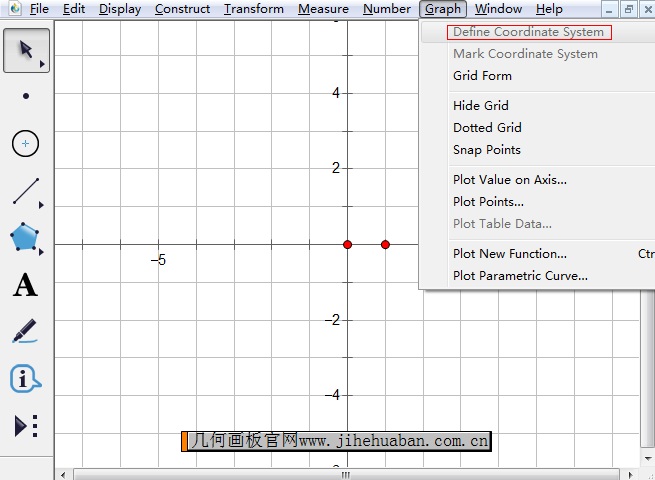
步骤二 隐藏x轴。选择左侧工具箱“移动箭头工具”,选中坐标系的x轴,鼠标右键,选择“隐藏轴”命令,即可将x轴隐藏。
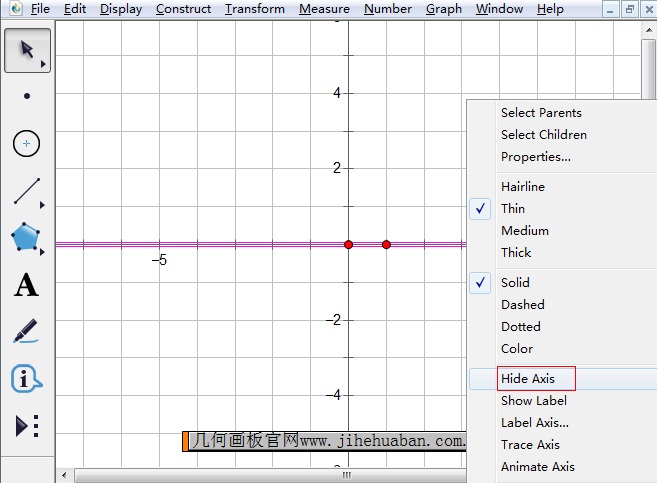
步骤三 隐藏y轴。选择左侧工具箱“移动箭头工具”,选中坐标系的y轴,鼠标右键,选择“隐藏轴”命令,即可将y轴隐藏。
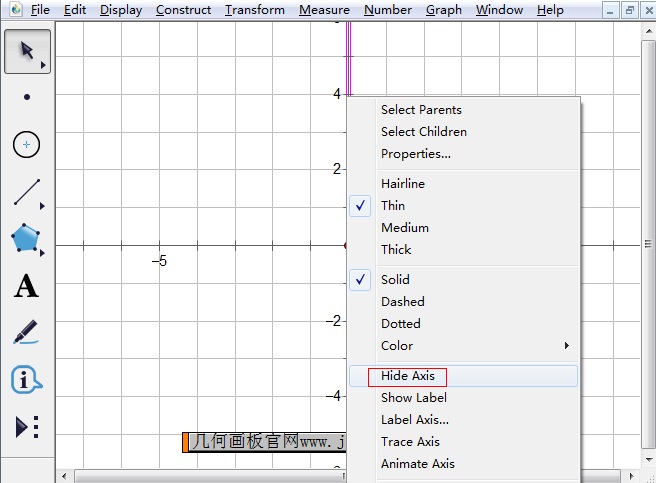
学了以上教程,你又会了使用几何画板的一个小技巧,其实几何画板中有很多的小技巧,只有在你的使用中才会慢慢发掘。比如如何调整坐标轴刻度数字大小,其方法是有好几种的,如果你对如何调整刻度数字有疑问可参考教程:如何将几何画板坐标轴刻度数字变大。
展开阅读全文
︾